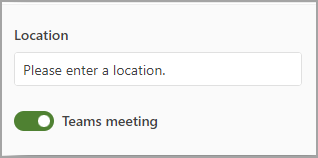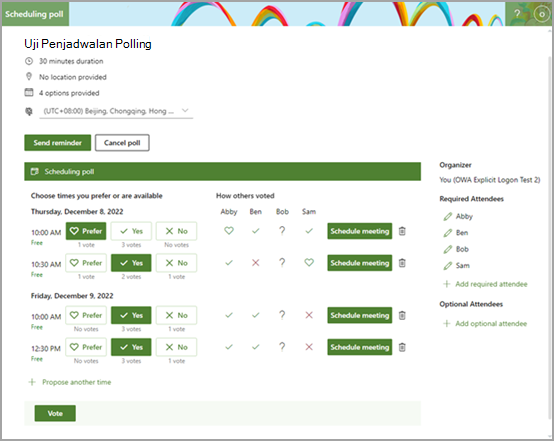Penjadwalan Polling terintegrasi dengan Skype for Business atau Microsoft Teams. Jika admin penyewa Anda telah menetapkan penyedia rapat online default, Anda akan melihat penyedia mana yang telah mereka pilih saat membuat rapat baru dan menambahkan Polling Penjadwalan. Dengan Skype for Business atau Microsoft Teams, Anda dapat menggunakan penjadwalan otomatis atau manual.
Jika Anda menggunakan penyedia rapat online pihak ketiga seperti Zoom atau Webex melalui add-in Outlook, Anda masih bisa menjadwalkan rapat melalui Penjadwalan Polling, tapi Anda tidak bisa menggunakan opsi jadwal otomatis.
-
Kosongkan kotak centang Teams atau Skype for Business dan nonaktifkan jadwal otomatis sebelum Anda mengirim polling.
-
Setelah jajak pendapat Anda dikirim dan jumlah peserta yang memadai telah memberikan suara pada waktu pilihan mereka, akses halaman pemungutan suara Anda untuk melihat hasilnya.
-
Klik Jadwalkan rapat untuk slot waktu yang sesuai, jendela baru dengan detail undangan rapat akan terbuka, tambahkan tautan rapat online Anda melalui add-in Outlook, dan kirim undangan.